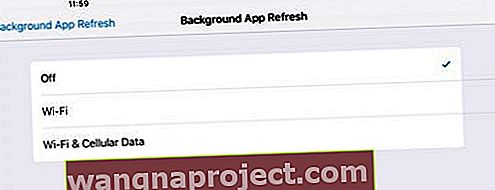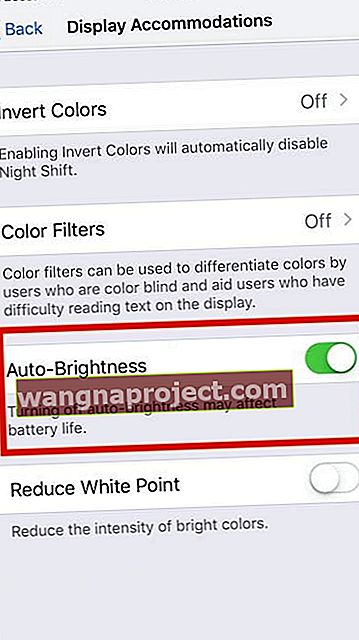Виникли проблеми та проблеми з iPad?
На жаль, в той чи інший час у всіх нас iFolk трапляється помилка, помилка або просто дива Apple.
І нам потрібно зараз усунути несправності iPad.
Якщо це звучить як ви чи кохана людина, не бійтеся! Ви, звичайно, НЕ самотні.
І Apple ToolBox готовий вирішити деякі ваші проблеми та, сподіваємось, повернути все до робочого стану.
Періодично наша команда тут стикається з проблемами з нашими iDevices та iPad.
Тож, щоб допомогти нам усім, ми склали список загальних симптомів та основні поради щодо усунення несправностей iPad!
Ці поради підходять для всіх моделей iPad, від найстарішої до найновішої.
Загальні поради щодо усунення несправностей iPad та технічне обслуговування
- Переконайтеся, що у вас остання версія iTunes . Якщо можливо, використовуйте iTunes для резервного копіювання та оновлення програмного забезпечення iOS. Ми виявили, що iTunes є більш стабільним для оновлення та дає стабільно хороші результати
- Відкрийте App Store і перевірте, чи оновлені будь-які ваші програми . Якщо так, оновіть також свої програми
- Переконайтеся, що програмне забезпечення iPad оновлено . Щоб перевірити, спочатку підключіть iPad до комп’ютера, виберіть пристрій у iTunes, а потім натисніть «Перевірити наявність оновлень» у розділі «Підсумок» iTunes. Ви також можете здійснити бездротове оновлення програмного забезпечення (iOS 5 або новішої версії) за допомогою підключення Wi-Fi, торкніться Налаштування> Загальне> Оновлення програмного забезпечення
- Переконайтеся, що акумулятор повністю заряджений, а потім Оптимізуйте налаштування для збільшення заряду акумулятора
- Щоб збільшити час автономної роботи, ви можете вимкнути функцію, яка дозволяє програмам оновлюватись у фоновому режимі. Перейдіть до Налаштування> Загальне> Фонове оновлення програми та встановіть перемикач у положення Вимк
- Якщо в програмі пошти перелічено фонову активність, ви можете вибрати отримання даних вручну або збільшити інтервал отримання
- Очистіть екран iPad - знайте, настав час, коли iPad має більше відбитків пальців, ніж пікселів
- Видаліть будь-які додатки, якими ви більше не користуєтесь або ніколи не користувалися!
- Резервне копіювання - лише на той випадок, коли воно вам знадобиться
- Звільніть місце завдяки весняному прибиранню iPad - так, важливо, щоб ми робили це принаймні раз на рік і бажано БІЛЬШ
iPad Симптоми та ліки
Симптом: чому мій iPad не вмикається?
Вимкніть і ввімкніть iPad
- На iPad без кнопки Home та iPhones X або пізнішої версії: натисніть і утримуйте кнопку Side / Top / Power та будь-яку кнопку гучності, поки не з’явиться повзунок

- На iPad або iPhone з кнопкою Home та iPod Touch: натисніть і утримуйте кнопку Side / Top / Power, поки не з’явиться повзунок
- Перетягніть повзунок, щоб вимкнути пристрій, і після того, як пристрій вимкнеться, натисніть і утримуйте цю кнопку Side / Top / Power ще раз, поки не побачите логотип Apple

- На iOS 11 та новіших версій перезапустіть, скориставшись Налаштування> Загальні> Вимкнути

Скиньте або примусово перезапустіть iPad
- На iPad без кнопки домашнього екрана та iPhone 8 або новіших версій: натисніть і швидко відпустіть кнопку збільшення гучності Натисніть і негайно відпустіть кнопку зменшення гучності. Потім натисніть і утримуйте кнопку Side / Top / Power, поки пристрій не перезапуститься

- На iPhone 6s і старіших версіях iPad з кнопкою Home або iPod touch: Натисніть і утримуйте кнопки Home та Top (або Side) принаймні 10 секунд, поки не з’явиться логотип Apple
Ознайомтеся з нашими порадами щодо відео для iPad, які не вмикаються (мертві)

Симптом: Чому мій iPad не реагує або повільно реагує на мій дотик?
- Можливо, екран забруднений. Спробуйте очистити екран
- Для цього відключіть все від мережі, вимкніть iPad (див. Вище), а потім м’якою, безворсовою та злегка вологою тканиною обережно протріть екран. НЕ використовуйте засоби для чищення вікон та паперові рушники
- Якщо у вас є аркуш захисного екрану, спробуйте його видалити
Симптом: Чому я не можу встановити останнє оновлення iOS / iPadOS на iPad?
- Якщо ви змогли завантажити оновлення iOS, але кнопка встановлення неактивна, можливо, вам не вистачає одного з таких:
- IPad повинен бути заряджений понад 50%
- Режим низького енергоспоживання повинен бути ВИМК
- Ви не можете підключитися через VPN
- Ви повинні мати з’єднання Wi-Fi (не стільникове)
Симптом: Чому мій iPad не відображається в iTunes при підключенні?
- Переконайтеся, що у вашому Lightning-порту немає пилу, сміття чи бруду
- Переконайтеся, що у вас остання версія iTunes
- Для нормальної роботи iPad потрібен USB 2.0 або новішої версії. Від'єднайте iPad від комп'ютера та підключіть його до іншого порту USB
- Вимкніть і ввімкніть iPad
- Від’єднайте iPad від комп’ютера, потім вимкніть і ввімкніть комп’ютер і під’єднайте знову
- Особливо для користувачів Windows , якщо наведені вище дії не вирішують вашу проблему, повністю видаліть iTunes, а потім переінсталюйте останню версію iTunes
- Якщо ви використовуєте macOS Catalina на своєму MacBook, вам потрібно буде використовувати Finder для синхронізації або відновлення iPad

Симптом: Моє з’єднання WiFi не працює на моєму iPad, як це виправити?
- Вимкніть і ввімкніть Wi-Fi, торкнувшись Налаштування> Wi-Fi
- Переконайтеся, що маршрутизатор Wi-Fi та модем увімкнено
- Оновіть програмне забезпечення Wi-Fi до останньої версії.
- Увімкніть і вимкніть iPad, утримуючи кнопку ввімкнення / вимкнення, доки не з’явиться повідомлення “слайд для вимкнення”
- Вимкніть і ввімкніть маршрутизатор Wi-Fi
- Змініть налаштування DNS, щоб використовувати загальнодоступний DNS від Google 8.8.8.8 та 8.8.4.4. Дізнайтеся більше про те, як зміна вашого DNS покращує продуктивність
- Торкніться Налаштування> Загальне> Скинути> Скинути налаштування мережі та скиньте налаштування мережі

Чому мій звичайний пароль Wi-Fi не працює після оновлення до iPadOS 13 або вище? Ознайомтеся з цими порадами щодо вирішення проблем Wi-Fi на iOS 13 / iPadOS +.
Симптом: Чому програма чи програма App Store не працює на моєму iPad?
- Оновіть свій iPad до останньої версії iOS
- Перевірте, чи є оновлення для вашої програми, чи є, оновіть ( App Store> Оновлення )
- Лише одна програма з проблемами? Спробуйте закрити програму, двічі натиснувши клавішу Home або проведіть вгору по панелі жестів додому та проведіть попередній перегляд проблемної програми, щоб закрити її. Потім перезапустіть цю програму і перевірте, чи працює вона нормально

- Вимкніть і ввімкніть iPad
- Примусово перезапустіть iPad, натискаючи кнопки головного екрана та живлення, і утримуйте це утримання, доки на екрані не з’явиться логотип Apple. Потім відпустіть кнопки, і iPad перезапуститься
- Видаліть програму . Можливо, вам захочеться зробити резервну копію, перш ніж видаляти будь-яку програму. Натисніть і утримуйте піктограму програми, доки піктограми не почнуть хитатися. Просто натисніть кнопку "x", щоб видалити програму. Видаливши програму, перейдіть до App Store і переінсталюйте її.

Симптом: Чому мій iPad не заряджається або заряджається дуже повільно?
- Щоб зарядити iPad, можна спробувати підключити iPad до розетки або підключити до порту на комп’ютері за допомогою зарядного кабелю, що постачається в комплекті з iPad.
- Комп’ютери, як правило, не постачають достатньо енергії на свої USB-порти, щоб мати можливість заряджати iPad. Коли це трапляється, з'являється повідомлення "Не заряджається"
- Переконайтеся, що ваш порт Lightning як на iPad, так і на зарядному пристрої чистий та чистий від сміття, ворсу чи пилу.
Симптом: Як зупинити розрядження акумулятора iPad?
- Змініть налаштування сповіщень на Показувати попередній перегляд лише тоді, коли розблоковано, а не завжди
- Замість навушників iPad використовуйте навушники або навушники
- Вимкніть фонове оновлення програми
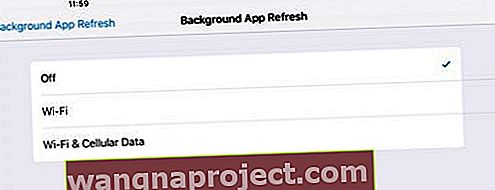
- Зменште яскравість екрану iPad або попросіть iOS керувати налаштуваннями яскравості за допомогою автоматичної яскравості
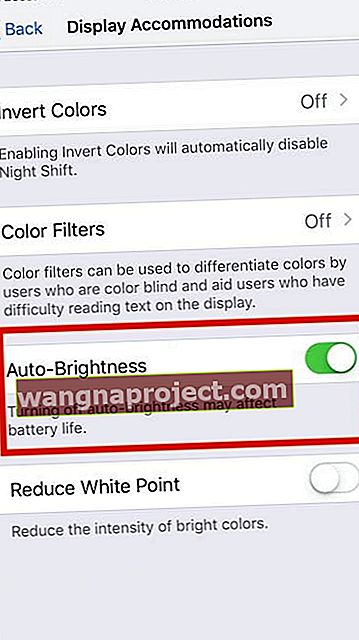
- Встановіть для iPad автоматичне блокування на 30 секунд за допомогою налаштувань дисплея та яскравості
- Вимкніть налаштування роумінгу даних - Навіть у старих iPad ми бачили, що налаштування Wi-Fi / стільникового зв'язку можуть спричинити розряд акумулятора. Вимкнення роумінгу даних може допомогти у вирішенні цієї проблеми.
- Якщо у вас Wi-Fi / стільниковий iPad, натисніть Налаштування> Стільникові дані> Вимкнути . Зробіть те ж саме для інших мобільних опцій, тобто Стільникові дані> Параметри стільникових даних> Увімкнути LTE вимкнено і Роумінг даних вимкнено
- Після вимкнення налаштувань; далі ви можете перемкнути їх назад на ON. Це просте перемикання параметрів, пов’язаних із стільниковою мережею, часто може вирішити проблеми з батареєю на iPad, який має як Wi-Fi, так і стільниковий
Іноді iPad споживає надмірну кількість заряду акумулятора, якщо відбувається процес у застряглому режимі
Спробуйте зробити примусовий перезапуск на iPad.
Нехай пристрій заряджається до 100%, а потім починайте користуватися ним і перевірте, чи це не змінило вашу ситуацію.
Симптом: Мій iPad застряг у циклі перезавантаження! Як виправити перезавантаження iPad?
Швидше за все, у вашого iPad недостатньо заряду акумулятора навіть для запуску
Зазвичай iPad не намагаються перезапустити, поки не вистачить заряду акумулятора.
Але для вас (і деяких нещасних інших) щось підказує iPad спробувати завантажитися, навіть якщо акумулятор не може прослужити досить довго, щоб закінчити.
Отже, цикл, який ви відчуваєте - трохи заряджається, робить спробу завантаження, вимикається, трохи заряджається, намагається завантажитися і так далі знову і знову.
Нам потрібно достатньо зарядити ваш iPad для нормального та повного циклу завантаження
- Підключіть iPad до джерела живлення. В ідеалі використовуйте зарядний пристрій, який постачається з вашим iPad. НЕ підключайте його до комп’ютера
- Далі одночасно утримуйте кнопку головного екрана та кнопку живлення скільки завгодно довго - чим довше, тим краще - і в ідеалі принаймні від 30 хвилин до 1 години
- Утримання цих двох кнопок перешкоджає циклу циклу. Це дозволяє вашому iPad трохи зарядитися. Подумайте творчо, як довго утримувати ці кнопки натиснутою
- Як тільки ви відпускаєте ці кнопки, ваш iPad намагається завантажитися. Якщо ви не тримаєте будинок і владу достатньо довго для достатньої зарядки, така схема циклу продовжується
- Тож спробуйте утримувати ці кнопки якомога довше - або створіть якісь імпровізовані інструменти для допомоги - тримайте їх обережно, щоб вони не завдавали інших збитків